Windows系统自带了多种保护功能,以确保用户数据和系统的安全。以下是一些主要的保护功能:
1. Windows Defender:Windows Defender是Windows系统自带的防病毒软件,可以实时监控系统,检测和清除病毒、恶意软件和间谍软件等。
2. Windows防火墙:Windows防火墙可以帮助阻止未经授权的访问,保护您的计算机免受网络攻击。
3. 用户账户控制(UAC):用户账户控制可以防止未授权的程序对您的计算机进行更改。当程序尝试进行更改时,系统会提示您确认。
4. Windows更新:Windows更新可以帮助您获取最新的安全更新和功能更新,确保您的计算机安全。
5. Windows信息保护(WIP):Windows信息保护可以帮助保护您的敏感数据,防止数据泄露。
6. Windows Hello:Windows Hello是一种生物识别技术,可以使用指纹、面部识别或虹膜扫描来登录您的计算机,提高安全性。
7. BitLocker:BitLocker是一种加密技术,可以保护您的硬盘驱动器上的数据,防止未经授权的访问。
8. Windows安全中心:Windows安全中心是一个中央位置,可以查看和管理您的计算机的安全设置,包括防病毒软件、防火墙、用户账户控制等。
9. Windows安全引导:Windows安全引导可以帮助确保您的计算机在启动时加载的是受信任的操作系统,防止恶意软件在启动过程中加载。
10. 控制面板:控制面板是一个中央位置,可以查看和管理您的计算机的设置,包括安全设置、网络设置、硬件设置等。
这些保护功能可以帮助您保护您的计算机和数据,确保您的安全。请注意,这些功能可能因Windows版本而异。
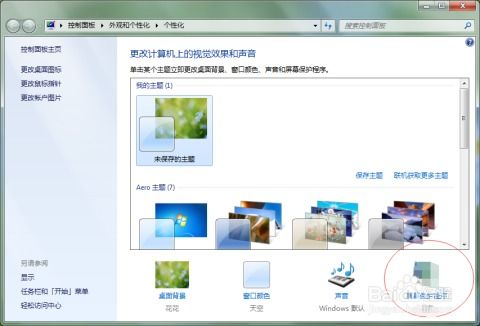
随着计算机技术的不断发展,用户对电脑系统的安全性要求越来越高。为了满足这一需求,Windows系统自带了一系列的保护功能,旨在确保用户的数据安全、系统稳定和隐私保护。本文将详细介绍Windows系统自带的各种保护功能及其使用方法。
Windows系统保护主要包括以下几个方面的功能:
系统还原:允许用户将系统恢复到之前的状态,以解决系统故障或软件冲突。
系统保护:自动创建系统还原点,以便在系统出现问题时进行恢复。
Windows Defender:提供实时保护,防止恶意软件和病毒侵害。
用户账户控制(UAC):限制未经授权的更改,保护系统安全。
系统还原是Windows系统自带的一项重要保护功能。它允许用户将系统恢复到之前的状态,以解决系统故障或软件冲突。以下是系统还原的使用方法:
打开“控制面板”,点击“系统”。
在左侧菜单中,点击“系统保护”。
在“系统保护”窗口中,选择要还原的驱动器,然后点击“创建”。
输入还原点的名称,然后点击“创建”。
等待还原点创建完成,然后关闭“系统保护”窗口。
系统保护功能可以自动创建系统还原点,以便在系统出现问题时进行恢复。以下是启用系统保护的方法:
打开“控制面板”,点击“系统”。
在左侧菜单中,点击“系统保护”。
在“系统保护”窗口中,选择要保护的驱动器,然后点击“配置”。
在“配置系统保护”窗口中,选择“启用系统保护”,然后点击“确定”。
Windows Defender是Windows系统自带的一款防病毒软件,提供实时保护,防止恶意软件和病毒侵害。以下是Windows Defender的使用方法:
打开“控制面板”,点击“Windows Defender”。
在“Windows Defender”窗口中,点击“病毒和威胁防护”。
在“病毒和威胁防护”窗口中,可以查看病毒防护状态、扫描设置和隔离文件等信息。
用户账户控制(UAC)是Windows系统的一项安全功能,可以限制未经授权的更改,保护系统安全。以下是启用UAC的方法:
打开“控制面板”,点击“用户账户”。
在“用户账户”窗口中,点击“更改用户账户控制设置”。
在“用户账户控制”窗口中,拖动滑块调整UAC的级别,然后点击“确定”。
Windows系统自带的多项保护功能为用户提供了强大的安全保障。通过合理使用这些功能,用户可以有效地保护自己的数据安全、系统稳定和隐私。在实际使用过程中,建议用户定期检查系统保护状态,确保各项功能正常运行。